実際に機能する自動通知を送信する方法
公開: 2022-12-28自動通知の送信方法に関するガイドをお探しですか?
自動通知は、単一の Web プッシュ通知、またはバックグラウンドで動作し続ける一連のプッシュ通知です。 プッシュ通知のブロードキャストとは異なり、手動で操作する必要はありません。 一度設定するだけで、永久に機能し続けます。
しかし、どのような通知を送信する必要がありますか? それらがあなたのビジネスに役立つかどうかはどうやってわかりますか? そして、どのように始めますか?
この記事では、シンプルで実用的なトリックを使用して、オートパイロットでトラフィックと売上を増やす方法を紹介します.
いいですね? すぐに飛び込みましょう。
ブロードキャスト vs. トリガー vs. 自動通知
ブロードキャストは、単一の通知として送信するプッシュ通知です。 それらをスケジュールすることはできますが、起動するのは 1 回だけです。 トリガーされたキャンペーンには、プッシュ通知の設定、それを開始するトリガーの定義、スケジュールを制御するワークフローが含まれます。 自動通知は、特定の時点または特定の条件が満たされたときに自動的に開始される一連の通知です。
すべての意図と目的において、それらは外から見ると同じように見えます。 重要な違いは、トリガー キャンペーンがはるかに柔軟でカスタマイズ可能であることです。 プッシュ通知のコストが他のほとんどのチャネルよりもはるかに安いと考える場合は、トリガー キャンペーンが最適です。
ただし、ほとんどのトリガー キャンペーンには、開発に関するある程度の経験が必要です。 トリガーされた通知を最大限に活用するには、API を使用する必要があります。 興味がある場合は、e コマースのプッシュ通知に関する記事を参照してください。
自動通知を送信するには、どのサービスを使用する必要がありますか?
「無料のプッシュ通知サービス」のほとんどは、実際には無料の試用版であるということから始めましょう。 ここにリストされているプロバイダーの一部は試用版ソフトウェアですが、他のプロバイダーは選択できる永久無料プランを提供しています.
Firebase Cloud Messaging (FCM) など、他にもいくつかのフリーミアム オプションがありますが、これはまったく良いオプションではありません。 FCM が PushEngage のようなサービス プロバイダーと競合できない理由について詳しく読むことができます。 しかし今のところ、私たちの言葉を信じて、より良いオプションに飛び込んでください.
PushEngage の使用をお勧めします。
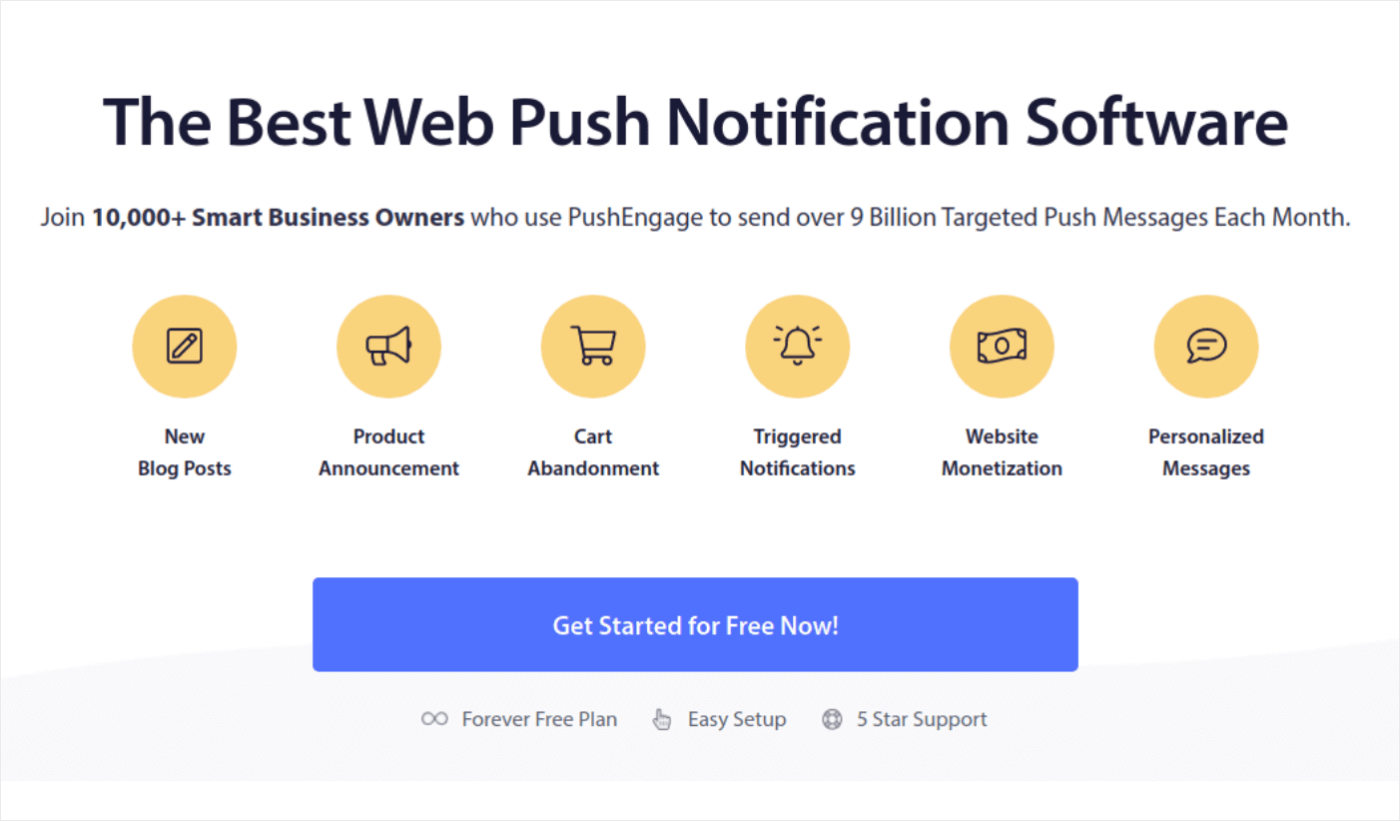
PushEngage は、世界最高のプッシュ通知サービスです。 そして、私たちは無料版について話しているだけではありません. 訪問者がサイトを離れた後、ターゲットを絞ったプッシュ メッセージで訪問者とつながることができます。
なんで? これは…
- 初心者にも上級者にも簡単にセットアップできます。
- HTTP および HTTPS サイトで有効です。
- (有料版で)使用できる自動化されたプッシュ通知キャンペーンがたくさんあります。
- パーソナライズされたプッシュ通知を送信するための完全なオプション (有料版);
- 目標追跡と高度な分析機能 (有料版) を搭載。
そして、これは表面をかじったにすぎません。 先に進む前に、PushEngage の機能の完全なリストを確認してください。
しかし、PushEngage の最も魅力的な部分は、永久に無料のプランで開始できることです。 また、複数のカスタマイズ オプションを使用して実際にビジネスを成長させるために使用できます。
無料版では、最大 200 人のサブスクライバーと 30 の生涯通知が許可されます。 これは、100,000 人の加入者に対して月額 9 ドルから始まる有料プランを簡単に購入できるようになるまでビジネスを進めるのに十分です.
コーディングについてまったく知らなくても心配はいりません。 任意の Web サイトおよび CMS 用の多くのインストール ガイドのいずれかを使用して、PushEngage をインストールできます。
自動通知の送信方法
自動通知とは何か、またそれらを送信するために必要なサービスは何かがわかったので、次はさまざまな通知を送信する方法を確認します。 実用的な目的のために、ここでは API サービスを使用して作成できるカスタム トリガー キャンペーンについては説明しません。 カスタム通知にもっと興味がある場合は、ドキュメントを確認してください。
#1。 自動化されたウェルカム プッシュ通知
ウェルカム通知は、新しいサブスクライバーに感謝するための単純なプッシュ通知です。
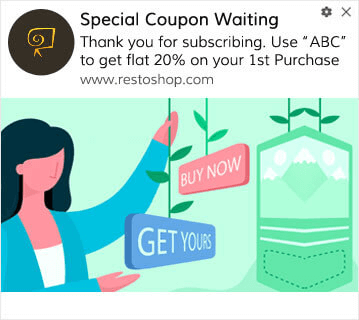
また、プッシュ通知をサブスクライブするためのオファーまたはギフトを受け取ることもできます。 これは、多くのお客様によく見られます。 ウェルカム プッシュ通知を使用して、次のことができます。
- ウェルカム クーポンを共有する
- プレミアム機能を提供
- 無料配達を送る
- 無料ギフトを提供する
- ウォークスルーでサブスクライバーをオンボーディングする
それでは、PushEngage を使用して最初のウェルカム プッシュ通知を設定しましょう。
PushEngage でウェルカム通知を有効にする方法は次のとおりです。 PushEngage ダッシュボードに移動し、 Campaign » Drip Autorespondersに移動して、 Create New Drip Autoresponderをクリックします。

次に、キャンペーンに名前を付け (Welcome Drip のような名前をお勧めします)、[コンテンツ] で、[ユーザーが購読した直後に通知を送信する] というオプションを選択します):
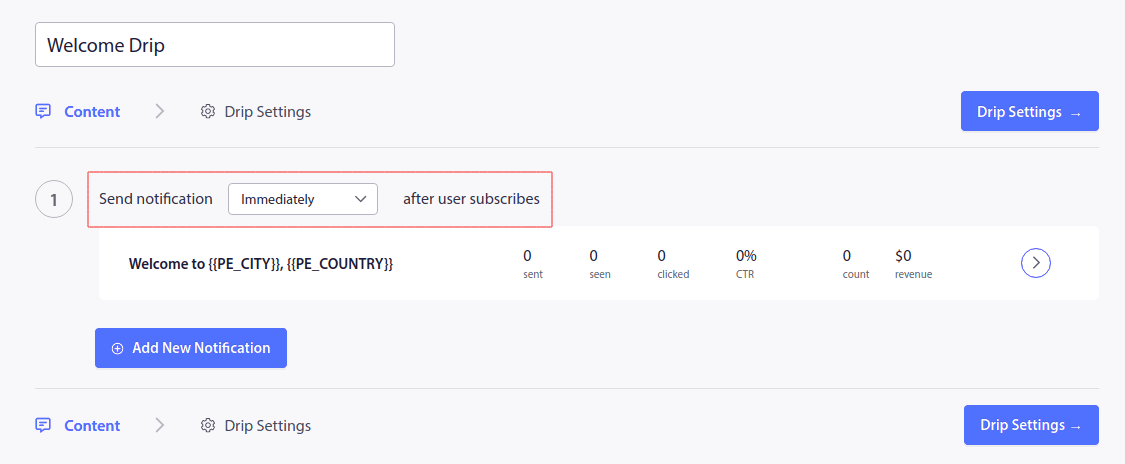
この時点で、通知の横にある矢印をクリックして、通知の内容を編集できます。 PushEngage を備えたプレミアムまたはエンタープライズ プランをお持ちの場合は、複数の通知を追加して、一連の自動化されたウェルカム メッセージを作成できます。 [新しい通知を追加] をクリックして、コンテンツを編集するだけです。
完了したら、[ドリップ設定]をクリックし、ウェルカム キャンペーンをすべてのサブスクライバーに送信するオプションを選択します。
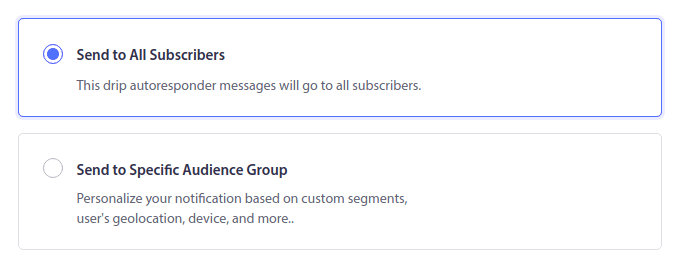
次に、下にスクロールして、独自の UTM パラメータを設定し、プッシュ通知を追跡します。
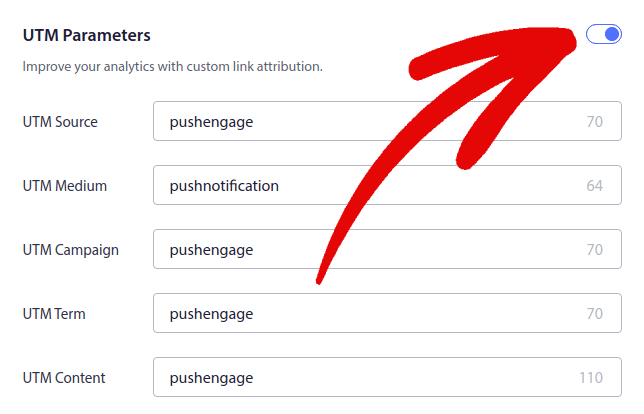
完了したら、上にスクロールして [ Autoresponderを有効にする] ボタンをクリックします。
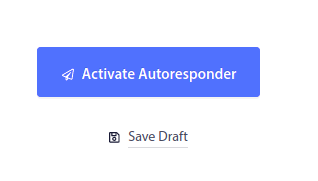
これで、ウェルカム プッシュ通知が重要である理由がわかりました。 設定方法もわかります。 ウェルカム プッシュ通知を有効にして、新しいサブスクライバーを再エンゲージするか、ウェブサイトのウェルカム メッセージに関するこの記事を参考にしてください。
#2。 カート放棄キャンペーン
ショッピング カートの放棄は、潜在的な顧客が商品をショッピング カートに追加し、チェックアウト プロセスを完了しない場合に発生します。
あなたの仕事は、カートの放棄をできるだけ減らすことです。
失われた売り上げを回復する方法の 1 つは、カート放棄プッシュ通知キャンペーンを使用することです。 カート放棄回復キャンペーンは、放棄されたカートを持つサブスクライバーを対象とし、フォローアップ、リマインダー、オファー、クーポン、割引を送信します。
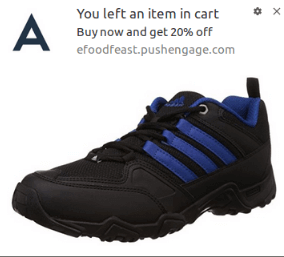
それは単純なアイデアです。できるだけ多くの人に何かを買ってもらいましょう。
カート放棄のプッシュ通知は、収益に非常に大きな影響を与えます。 たとえば、WickedWeasel は、カート放棄プッシュ キャンペーンにより、週に 2,000 ドルから 4,000 ドルの売り上げを獲得しています。
それでは、PushEngage を使用して最初のカート放棄キャンペーンを設定しましょう。
PushEngage ダッシュボードに移動し、 Campaign » Triggered Campaignsに移動し、 Create New Triggered Campaignをクリックします。
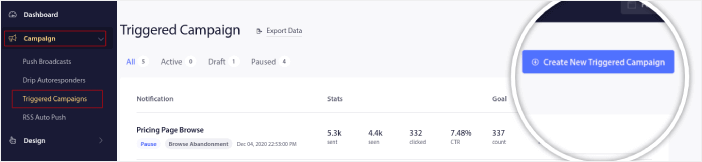
次に、 Cart Abandonmentテンプレートを選択し、[ Create New ] をクリックします。
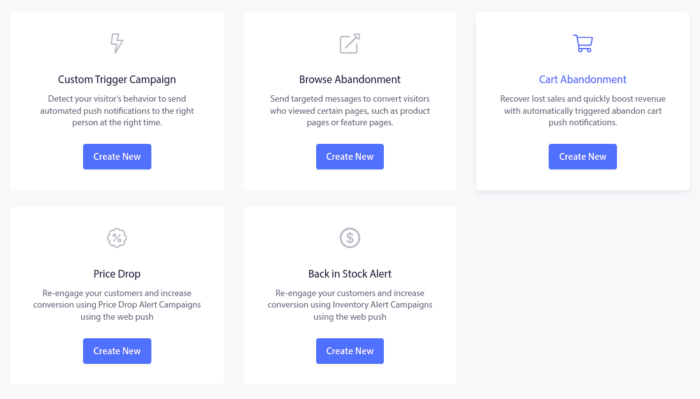
また、放棄されたカートの自動応答のドラフトを開始できます。 [コンテンツ] タブで、一連のプッシュ通知を作成できます。
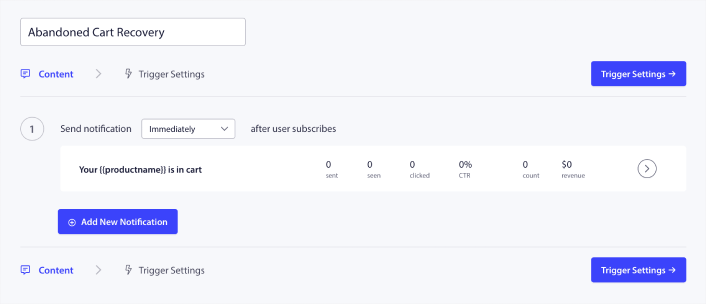
通知を編集するには、その横にある矢印をクリックするだけで、プッシュ通知をカスタマイズできます。
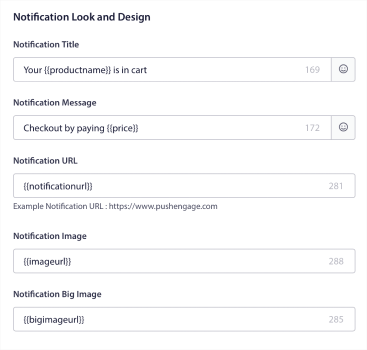
詳細なチュートリアルについては、放棄されたカートのプッシュ通知を設定する方法に関するこの記事を確認してください。
#3。 放棄キャンペーンを閲覧する
閲覧の放棄は、まさにそのように聞こえます。 Web サイトの訪問者があなたの Web サイトを閲覧していて、突然離れることを決めたときです。 これらのインシデントは、他のベンダーによる漏斗の放棄としても知られています。
閲覧放棄は、ほぼすべての業界でよくあることです。
また、任意のユーザーに Web サイトにとどまるように動機づける方法がないため、削減または制御することは非常に困難です。 これは、閲覧放棄キャンペーンが非常に強力な場所です。
パブリッシャー向けの閲覧放棄プッシュ通知の例を次に示します。
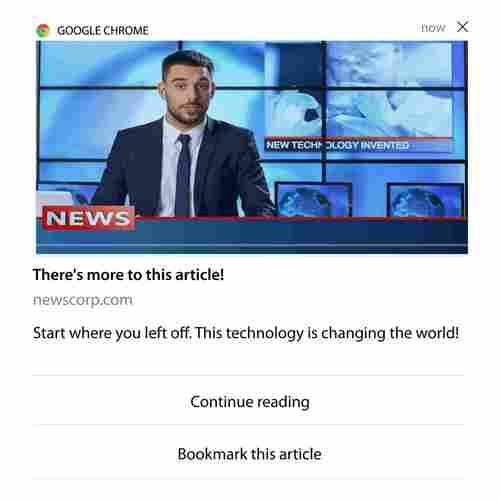
PushEngage の印象的な部分は、ほぼすべての業界向けのキャンペーンを設定できることです。 そのため、SaaS や旅行サイトの閲覧放棄プッシュ通知も送信できます。
では、閲覧放棄キャンペーンをどのように設定しますか?
カートの放棄には、プッシュ通知を送信する非常に明確なパラメーターがあります。 閲覧放棄については、次のようなパラメーターを検討することをお勧めします。
- 製品をウィッシュリストに追加しました
- 同じ商品をX回以上見た
- 同じカテゴリの X 個以上の製品を参照しました
- サイトで特定の製品を検索した
- バウンスする前に少なくとも X 分間サイトに留まった
この e コマース サイトのキャンペーンの背後にあるアイデアは、購読者に商品をカートに追加してもらうことです。 パブリッシャーにとっては、読んでいた記事のクリックまたはダウンロードである可能性があります。
再度 PushEngage ダッシュボードに移動し、[キャンペーン] » [トリガーされたキャンペーン] に移動して、新しいトリガーされたキャンペーンを作成します。

次に、[ Create New ] ボタンをクリックして、新しい Browse Abandonment キャンペーンを作成します。
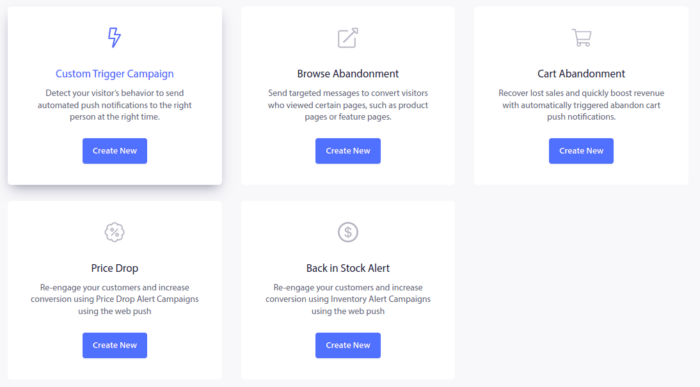
次に、プッシュ通知のシーケンス全体と、各通知間の遅延を設定できます。
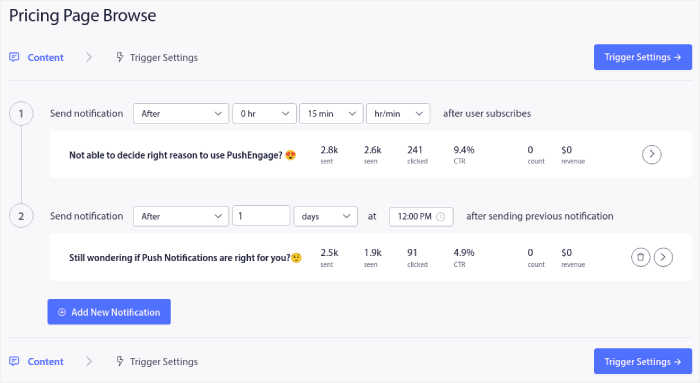
プッシュ通知を初めて使用する場合は、プッシュ通知のベスト プラクティスに関する記事をご覧ください。 プッシュ通知の内容に満足したら、[トリガー設定] をクリックします。 閲覧放棄キャンペーンの条件がシーケンスに事前設定されていることがわかります。
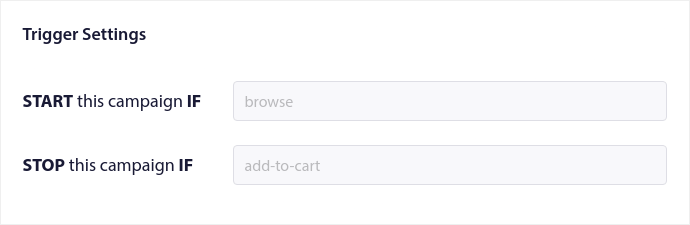
[統合コード] ボタンをクリックして、閲覧放棄キャンペーンをサイトに埋め込むために必要なコード スニペットを取得します。

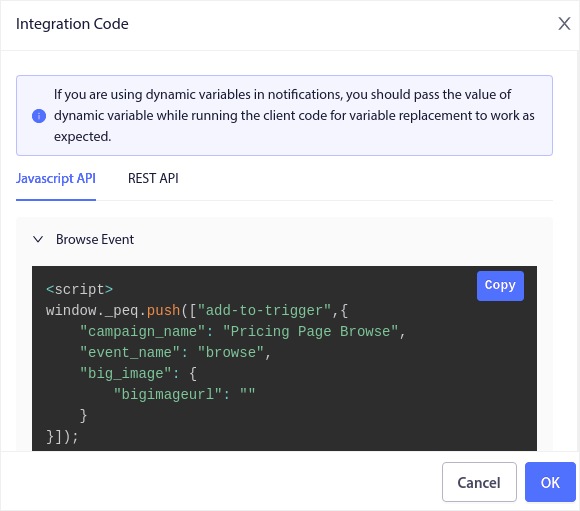
次に、コードをコピーしてサイトに貼り付けます。 そのコードを、追跡するページの HTML <head>セクションに貼り付けます。 最後に、[トリガーされたキャンペーンを有効にする] ボタンをクリックします。
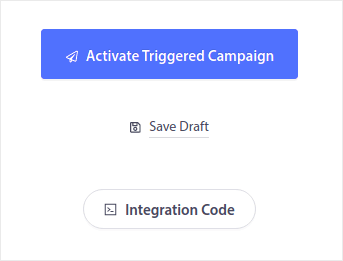
そして、あなたは完了です!
#4。 RSS フィード キャンペーン
RSS Auto Push を使用すると、RSS 経由で通知を自動化できます。
PushEngage は、RSS フィードに追加された新しい投稿を 10 分ごとにチェックします。 新しい投稿が見つかった場合、PushEngage はそれをプッシュ通知に変換し、すべてのサブスクライバーに送信します。 最良の部分は、完全な自動操縦で発生することです。
RSS フィード キャンペーンは、発行者やニュース サイトに最適です。
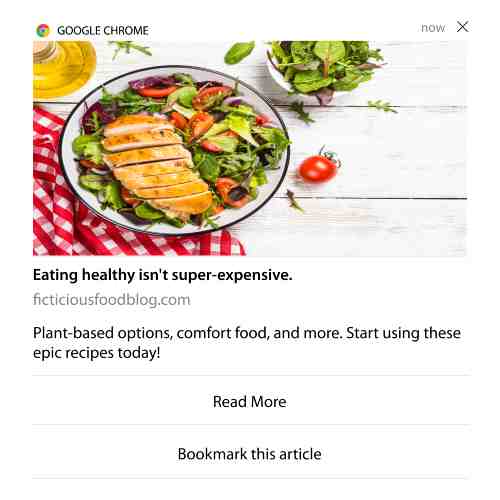
あなたが大規模なパブリッシャーで、30 分ごとに 1 つ以上の投稿を公開している場合、PushEngage は 2 つの投稿通知の間に 5 分の遅延を保ちます。
先に進む前に、RSS フィードの使用方法に関するこの記事をチェックして、さらに優れたヒントとコツを確認してください。
それでは、PushEngage で RSS フィード キャンペーンを設定してみましょう。
Campaign » RSS Auto Pushに移動してオンにします。
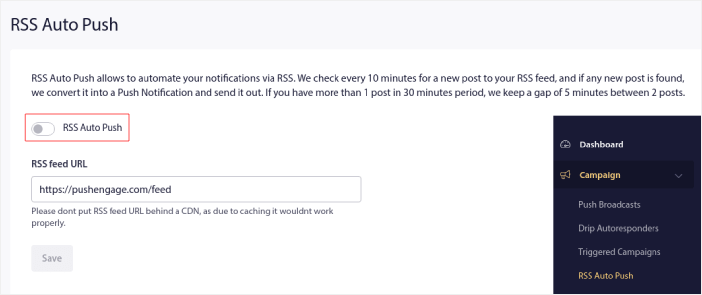
RSS フィードの URL を貼り付ける必要があります。 WordPress サイトの場合、通常は次の形式になります。
https://examplesite.com/feed
次に、[ RSS を検証] をクリックします。 最後に、[保存] をクリックします。
それでおしまい! これで準備完了です。 新しい投稿を公開するたびに、すべての購読者に自動的に送信されます。
#5。 自動再エンゲージメント通知
コンテンツにしばらく関与していない購読者に対して、自動再エンゲージメント キャンペーンを設定できます。
しかし、そもそもなぜそれをするのでしょうか?
これはどう:
- 新規顧客を獲得するためのコストは、既存の顧客を維持するためのコストの 5 倍です。
- 個人的な好みがすでにわかっている既知のオーディエンスをターゲットにして、リマーケティングするのは簡単です。
- 長期的には、熱心な顧客は、あなたのブランドとほとんど関係のない顧客よりも多くのビジネスを会社にもたらします。
Ofertia は、パーソナライズされた取引を提供するプッシュ通知を使用して、リピート ユーザーを 39% 増やすことができました。 彼らだけではありません。 これを e コマース Web サイトに使用すると、大きな効果が得られます。

購読者を再エンゲージする方法はたくさんあります。
しかし、最も効果的な方法の 1 つは、セグメンテーションを使用することです。 動的セグメントを使用すると、購読者について多くのことを把握し、購読者が気に入るパーソナライズされたコンテンツを送信できます。
PushEngage ダッシュボードで、セグメンテーションに移動し、新しいセグメントを作成します。
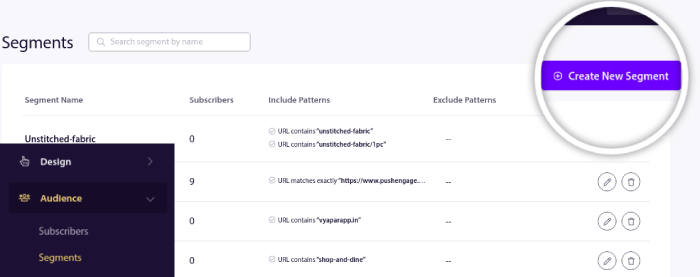
これにより、行動と閲覧パターンに基づいてセグメントを作成できます。 特定のセグメントが自動プッシュ通知をいつ受け取るかを決定する一連の AND/OR 操作を実際に設定できます。
ユーザーがプッシュ通知をサブスクライブするときに、ユーザーをセグメント化することもできます. Design » Popup Modalsに移動し、 Large Safari Style with Segmentを選択します。
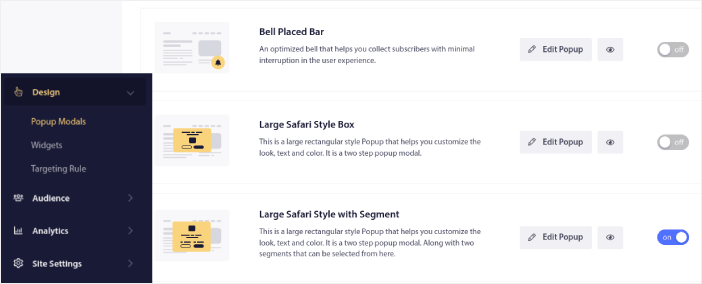
ユーザーをさらにセグメント化する方法が必要な場合は、PushEngage Javascript API を使用して、ユーザー アクションに基づいてカスタム セグメントを作成できます。
#6。 ページ訪問トリガー キャンペーン
ページ訪問トリガーは、プッシュ通知セグメントの拡張です。 Web 訪問者が特定のフレーズやパターンを含む URL を閲覧したときにセグメントを作成するだけです。
次に、オーディエンス » セグメントに移動し、オーディエンスを特定のセグメントに設定します。
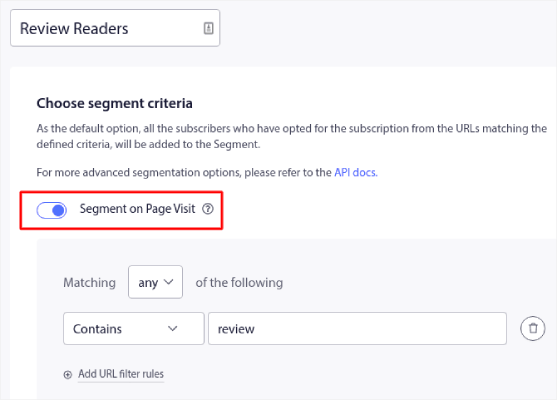
これにより、本当にパーソナライズされ自動化されたプッシュ通知を作成できます.
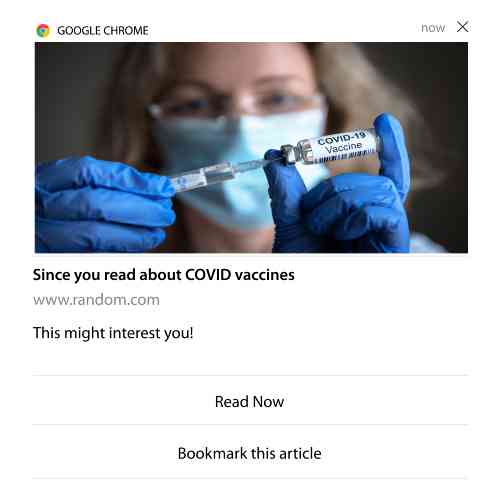
そして最も良い点は、PushEngage で数分でカスタム セグメントを作成できることです。
#7。 クリックスルーからの自動プッシュ通知
購読者が PushEngage を使用して配信された通知をクリックしたときにトリガーされるプッシュ通知を作成することはできません。
しかし、非常に賢い回避策があります。
特定の通知が導く URL に基づいてセグメントを作成できます。 誰かがこの URL に到達するたびに、セグメントに追加され、このセグメントを使用してターゲット通知を送信できます。
プッシュ通知のクリック キャンペーンは、基本的に、ドリップ キャンペーンの標準的なオーディエンス セグメンテーションの拡張です。
クリックして購読ボタンを作成する方法については、このチュートリアルをご覧ください。
#8。 自動プッシュ通知の繰り返し
あなたが持っていると想像してください…
- フリーマーケットの毎週のセール。
- または週末のセール。
- または在庫一掃セール;
- または毎月のフラッシュセール。
イベントごとに手動でプッシュ通知を作成しなければならないのは、どれほど不便でしょうか?
幸いなことに、PushEngage を使用して繰り返し通知を設定できます。
繰り返し通知は、定期的なイベントのスケジュールされた自動プッシュ通知です。 それらを一度設定し、スケジュールを指定するだけで完了です。
これは、MyDeal がプッシュ通知を使用する方法の 1 つにすぎません。 ケーススタディの全文を必ずお読みください。
Campaignに移動し、PushEngage ダッシュボードに自動通知を追加します。 次に、スケジュール セクションまで下にスクロールし、[送信/スケジュール] タブに移動します。
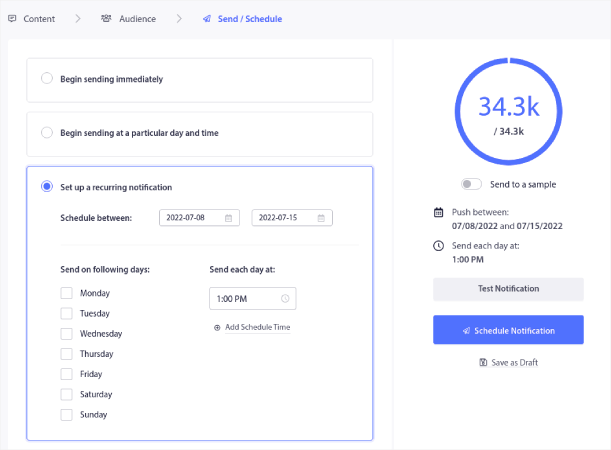
タイミングを設定するだけで完了です。
#9。 サブスクライバーのタイムゾーン通知
サブスクライバーのタイムゾーン通知は、まさにそのように聞こえます。 自動プッシュ通知をサブスクライバーにタイムゾーンで送信します。
なぜこれがそんなに大したことなのですか?
サブスクライバーのタイムゾーン通知は開封率が高くなります。 通常、サブスクライバーがオフラインであっても、プッシュ通知は配信されます。 これらの通知は山積みになり、サブスクライバーが最終的にオンラインになったときに無視されます。
一方、サブスクライバーがオンラインである可能性が最も高いことがわかっている場合、サブスクライバーのタイムゾーン通知が配信されます。
プロのヒント: A/B テストを使用して、購読者にプッシュ通知を送信するのに最適なタイミングを見つけてください。
サブスクライバーのタイムゾーン通知は、よりパーソナライズされたものに感じられます。 賢い場合は、位置情報データと組み合わせて、通知をさらにパーソナライズできます。 これは、Phooto がローカル言語を使用して開封率を急上昇させたときに行ったこととまったく同じです。
PushEngage でサブスクライバーのタイムゾーン通知を設定しましょう。
新しい通知を作成するときは、スケジュール オプションに移動し、 「サブスクライバーのタイムゾーンで通知を送信する」というチェックボックスをクリックします。
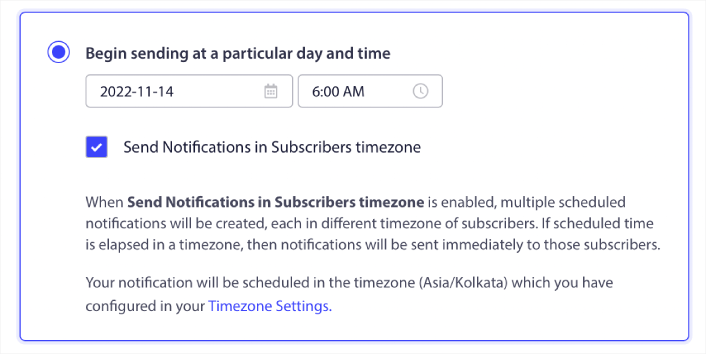
それで全部です! ドリップ キャンペーンでも同じことを行う必要がありますが、キャンペーンごとに 1 つのボタンをクリックするだけの価値がある結果が得られます。
プロのヒント:最後の 2 つの戦術はすべて、プッシュ通知のスケジュールに関するものでした。 ただし、自動プッシュ通知をスケジュールする方法はこれら 2 つだけではありません。 より壮大なトリックについては、プッシュ通知をスケジュールする方法に関する記事をご覧ください。
#10。 電子メールのオプトイン通知
電子メール マーケティングは、長い間、リードを生成して育成するための最良の方法でした。 自動プッシュ通知の最も良い点は、それらを使用してより多くの電子メール購読者を生成できることです.
セットアップは非常に簡単で、メールとプッシュ通知を組み合わせて使用すると、どちらか一方を使用するよりもはるかに効果的です。
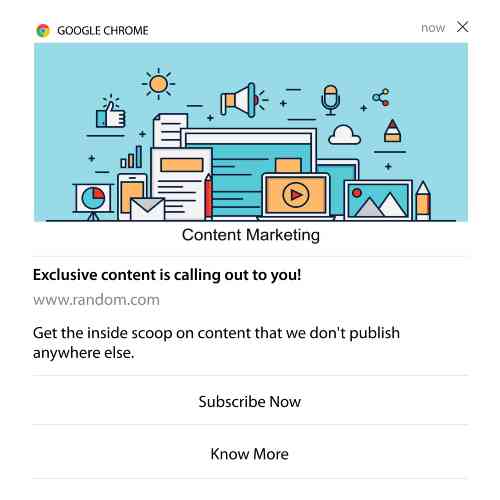
必要なのは、ユーザーに電子メール通知を選択するように求めるトリガー通知を送信することだけです。
カスタム コール トゥ アクション (CTA) ボタンを作成し、ボタンの URL としてサブスクリプション リンクを挿入するだけです。 それだけで十分です。 購読ボタンを取得する方法がわからない場合は、手順に従ってください。
どの通知でも、下にスクロールしてマルチアクション ボタンをオンにすることができます。
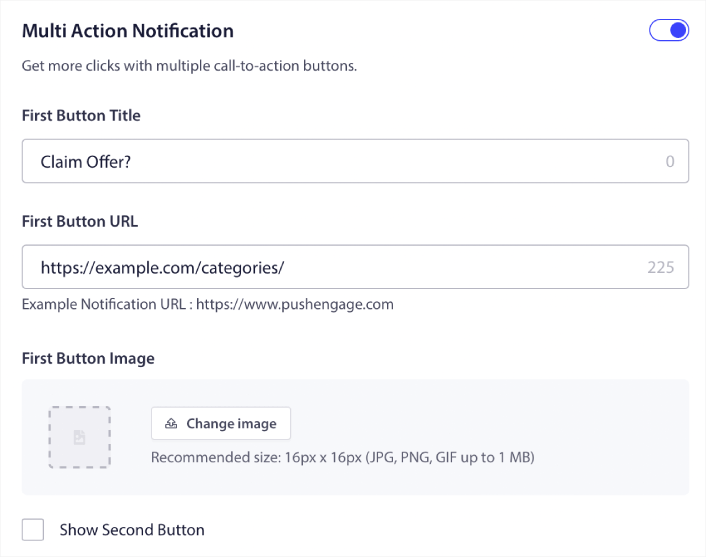
URL は、電子メールのサインアップ フォームへのリンクである必要があります。 Drip など、ほぼすべてのメール サービス プロバイダーを使用して作成できます。 サインアップ フォームの共有オプションをクリックして、その URL をコピーするだけです。 次に、プッシュ通知のボタン URL に貼り付けます。
詳細については、マルチアクション ボタンに関するチュートリアルをご覧ください。 メール アイコンをボタンに追加して、ユーザーにメール通知の購読を依頼していることを明確にすることもできます。
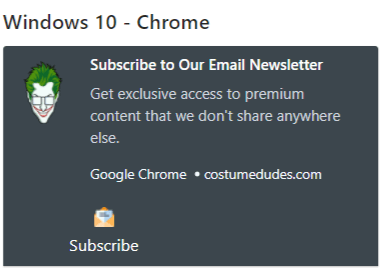
プロのヒント:同じアイデアを使用して、YouTube チャンネルを成長させることもできます。 チャンネル URL の末尾に「?sub_confirmation=1」を追加して、プッシュ通知ボタン URL に貼り付けるだけです。
誰かがプッシュ通知のチャンネル登録ボタンをクリックするたびに、YouTube チャンネルにリダイレクトされ、チャンネル登録を促すメッセージが表示されます。
自動通知の設定後に行うこと
自動通知は、成功を保証するものではありません。 他のマーケティング ツールと同様に、メッセージとセグメントをテストして改善する必要があります。 残念ながら、自動通知を直接 A/B テストすることはできません。 ただし、これらのリソースは、迅速な軌道に乗るのに役立ちます。
- ウェブ通知 WordPress プラグインをサイトにインストールする方法
- プッシュ通知の A/B テストを行う方法 (ベスト プラクティス)
- インスタント トラフィックを取得するための 7 つのプッシュ通知のベスト プラクティス
- 2022年の21の最高のeコマースWordPressプラグイン(無料および有料)
- 2022年の7つの最高のWordPressニュースプラグイン(比較)
また、PushEngage にはかなりの数の統合が付属しています。 Zapier を使用してカスタム トリガーを設定することもできます。 これらはかなり高度なキャンペーンであり、組み込みの他の自動化機能に慣れてから設定することをお勧めします。
また、PushEngage Javascript API は非常に柔軟で、Web サイトのほぼすべてのアクションに対してカスタム トリガーを設定できることも知っておく必要があります。
これらすべてのリソースを確認すると、PushEngage が市場でナンバー 1 のプッシュ通知ソフトウェアであることがわかります。
まだお持ちでない場合は、今日から PushEngage を始めてください!
